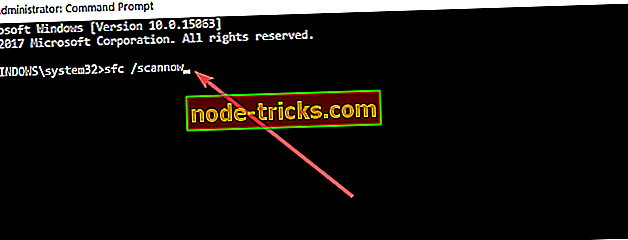Як виправити проблеми з очищенням диска на Windows 10, 8.1
Використання очищення диска на Windows 10, 8 операційних систем повинна бути щомісячна робота для вас, щоб звільнити більше місця на жорсткому диску і зберегти ваш Windows 10, 8 операційна система очистити від непотрібних файлів, які ви не будете використовувати.

Є деякі проблеми з очищення диска на Windows 8, Windows 10, особливо, коли він замерзає в певні моменти в процесі очищення. Швидше за все, він замерзне на стадії оновлення Windows 8, Windows 10, в якій він не може видалити тимчасові файли. Отже, ми побачимо, що ми можемо зробити, щоб виправити проблеми, які виникають під час використання процесу очищення диска Windows 10, Windows 8. \ t
Очищення диска не працюватиме у Windows 10, 8
- Запустіть засіб виправлення неполадок Windows Update
- Виконайте сканування SFC
- Видалення тимчасових файлів
- Використовуйте альтернативне програмне забезпечення для очищення диска
1. Запустіть засіб виправлення неполадок Windows Update
Інструкції щодо запуску засобу усунення неполадок Windows Update у Windows 8.1
- Натисніть і утримуйте клавішу логотипу «Windows» і клавішу «W».
- Дозволяє ввести "Пошук і усунення несправностей" у вікні пошуку, яке з'явилося.
- Натисніть клавішу "Enter" на клавіатурі.
- Натисніть (лівою кнопкою миші) на "Переглянути всі", розташовану з лівого боку відкритого вікна.
- Знайдіть у списку, який з'явився у вікні «Оновлення Windows», і клацніть на ньому (лівою кнопкою миші).
- Натисніть (лівий клік) на "Додатково", розташованому в нижній частині вікна.
- Натисніть (лівою кнопкою миші) на "Запуск від імені адміністратора"
- Клацніть лівою кнопкою миші на кнопці "Далі", розташованою в нижній частині вікна.
- Дотримуйтесь інструкцій, які з'являються для завершення процесу.
- Після виконання цих кроків перезавантажте комп'ютер і повторіть спробу очищення диска.
Запустіть засіб виправлення неполадок Windows Update у Windows 10
Запуск засобу виправлення неполадок оновлення в Windows 10 набагато простіше, ніж у Windows 8.1. Все, що потрібно зробити, це перейти в меню Налаштування> Оновлення та безпека> Усунення неполадок> виберіть і запустіть засіб виправлення неполадок.

2. Запустіть сканування SFC
- Натисніть і утримуйте клавішу "Windows" та "X" на клавіатурі.
- У меню, яке з'явиться, натисніть (лівою кнопкою миші) на "Командний рядок (адміністратор)"
- У вікні, що з'явився, наберіть sfc / scannow
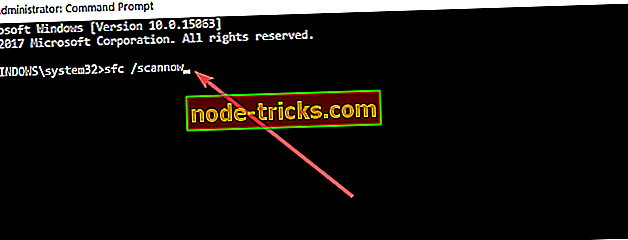
- Далі потрібно виконати інструкції, що з'являються на екрані, щоб завершити сканування.
- Після завершення сканування SFC перезавантажте комп'ютер.
- Спробуйте запустити засіб очищення диска для Windows 10, Windows 8 знову.
3. Видалити файли Temp
Видалення тимчасових файлів вручну допоможе вирішити проблему. Нижче наведено кроки:
- Перейдіть у меню Пуск і введіть % temp% у меню пошуку> Натисніть Enter
- Клацніть правою кнопкою миші на тимчасових файлах> виберіть Видалити
- Перезавантажте комп'ютер і знову запустіть "Очищення диска", щоб перевірити, чи це вирішило проблему.
4. Використовуйте альтернативне програмне забезпечення для очищення диска
Якщо проблема не зникає, спробуйте використати альтернативне програмне забезпечення для очищення та оптимізації диска. Щоб отримати додаткові відомості про найкращі утиліти на диску, які можна використовувати, перегляньте наведені нижче посібники:
- Як стиснути диск для економії дискового простору в Windows 10
- 6 кращих програм для ремонту та оптимізації ПК на 2018 рік
- Кращі способи звільнити місце на жорсткому диску в Windows 10
Це чотири способи виправлення очищення диска в Windows 10, Windows 8. Для будь-яких думок з цього приводу ви можете використовувати розділ коментарів нижче.
Примітка редактора: Ця публікація була спочатку опублікована в серпні 2014 року і з тих пір оновлена на свіжість і точність.